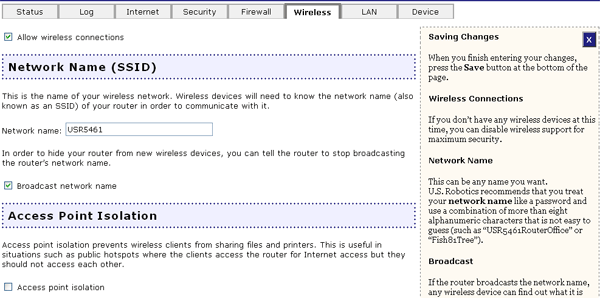
En la interfaz Web del usuario, haga clic en la ficha Wireless (Configuración inalámbrica). Aquí podrá configurar y modificar los valores de la red inalámbrica del Wireless MAXg Router.
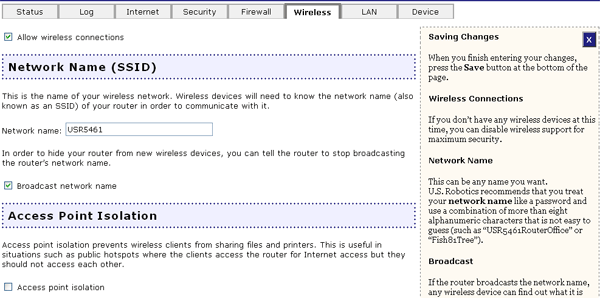
En la parte superior de esta página podrá habilitar o deshabilitar las conexiones inalámbricas mediante la casilla de comprobación Allow wireless connections (Activar conexiones inalámbricas). Si no se permiten las conexiones inalámbricas, los dispositivos solo pueden acceder a la red siempre que estén conectados al router a través de un cable de red. Si no hay clientes inalámbricos, la desactivación de las conexiones inalámbricas asegura una seguridad inalámbrica completa.
La opción Allow wireless connections (Activar conexiones inalámbricas) está seleccionada de forma predeterminada para permitir que los clientes inalámbricos se conecten al Wireless MAXg Router. Habrá de configurar los siguientes parámetros de la red inalámbrica para permitir el acceso a clientes inalámbricos.
Nota: Cada cliente inalámbrico de la red deberá tener seleccionado el modo Infrastructure (Infraestructura) en la Utilidad de configuración, además de contar con el nombre de red (SSID) e información de seguridad correspondiente, para poder conectarse al Wireless MAXg Router. Consulte el manual del cliente inalámbrico para averiguar cómo se configuran estos parámetros.
El nombre de red inalámbrica predeterminado para el Wireless MAXg Router es USR5461. Sirve para que los clientes inalámbricos identifiquen al Wireless MAXg Router. Recomendamos ponerle a la red un nombre exclusivo para identificar fácilmente aquella a la que se quiera conectar en caso de que haya más de una red en la zona. El nombre puede tener hasta 32 caracteres alfanuméricos, incluidos los guiones inferiores (_).
También puede elegir si se emitirá el nombre de red (SSID) marcando la casilla de comprobación que hay junto a Broadcast network name (Emitir nombre de red). Si tiene esta opción activada, el nombre de la red se emitirá para que cualquiera que esté buscando dispositivos inalámbricos en la zona vea su router. Si tiene esta opción desactivada, únicamente encontrarán el router aquellos clientes inalámbricos que conozcan su nombre de red. Recomendamos no emitir el nombre de red para preservar la seguridad de su router.
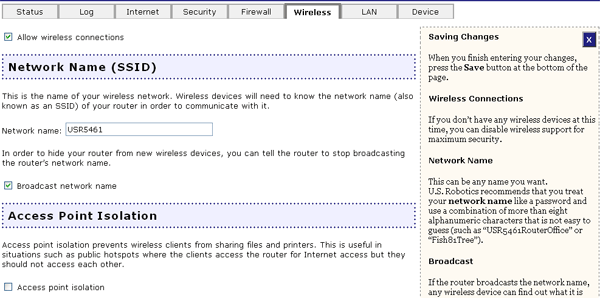
Si su Wireless MAXg Router se va a usar en un lugar público pero no quiere que los clientes inalámbricos puedan compartir archivos o impresoras, seleccione la casilla de comprobación Access point isolation (Aislar punto de acceso). De esta forma, los clientes inalámbricos únicamente podrán acceder a Internet. Esta función puede interesarle en lugares públicos y concurridos, como una cafetería o un hotel. Esta opción está desactivada por defecto.
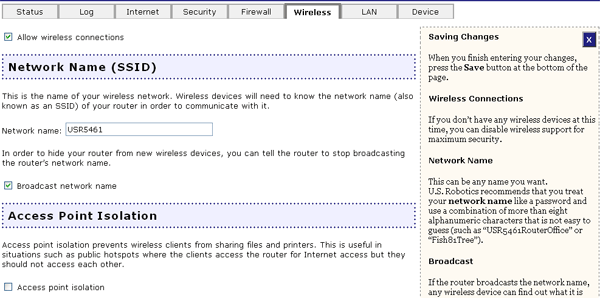
El modo de puente sirve para conectar dos redes independientes mediante dispositivos inalámbricos. Al activar esta función, los clientes inalámbricos no se podrán conectar al Wireless MAXg Router. Este procedimiento conecta dos redes o grupos de clientes en redes de cable, cada una equipada con su propio Wireless MAXg Router o punto de acceso inalámbrico, y que por alguna razón no pueden conectarse con cable Ethernet. Para que se haga una idea, imagínese que en dos casas distintas quieren compartir los recursos de red sin necesidad de utilizar cables.
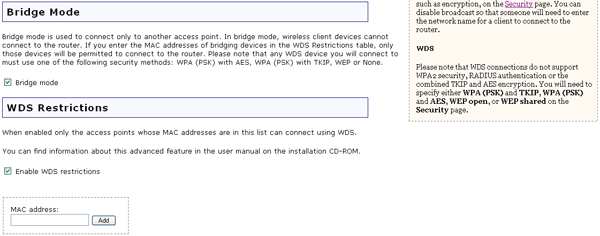
Esta opción está desactivada por defecto. Si quiere activar esta función, marque la casilla de comprobación de Bridge mode (Modo puente). Si introduce las direcciones MAC de los dispositivos de puenteado en la sección WDS Restrictions (Restricciones WDS), solamente se permitirá al router conectarse a esos dispositivos.
Los Wireless MAXg Routers y los puntos de acceso de U.S. Robotics pueden utilizar una función denominada WDS, que permite que el router o punto de acceso inalámbrico se conecte directamente a otro router o punto de acceso inalámbrico, al mismo tiempo que continúa permitiendo que los clientes inalámbricos se conecten a la red. WDS quiere decir Wireless Distribution System. Si tiene activada esta opción, tendrá que introducir las direcciones MAC de los routers o puntos de acceso inalámbricos que desee conectar. Esta opción está desactivada por defecto.
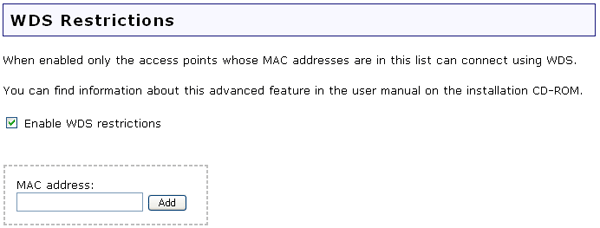
Si activa la función WDS, solo podrá utilizar los siguientes métodos de cifrado: WPA2 and WPA (WPA2 y WPA), WPA, WEP open (abierta), WEP shared (compartida) o None (Ninguno). Si selecciona WPA2 and WPA (WPA2 y WPA) o WPA, podrá elegir entre TKIP o AES, pero no TKIP and AES (TKIP y AES).
La función WDS permite utilizar varios puntos de acceso o routers inalámbricos para interconectar distintas redes. Al conectar el punto de acceso o el router inalámbrico a cada red y activar la función WDS, los clientes inalámbricos cercanos pueden conectarse a la red y, al mismo tiempo, se crea un puente de enlace con otro punto de acceso o router inalámbrico situado más lejos. Tanto el router como el dispositivo inalámbrico con el que se crea el puente tienen que tener el mismo canal, el mismo nombre de red (SSID), la misma configuración de seguridad inalámbrica y la dirección MAC del otro dispositivo indicada en la tabla de restricciones WDS. La función de restricciones WDS permite indicar las direcciones MAC de los puntos de acceso o routers inalámbricos con capacidad para conectar los extremos de la red inalámbrica que el usuario ha creado. De esta forma se restringe el acceso a la red inalámbrica.
Este es un ejemplo de restricciones WDS sin modo de puente:
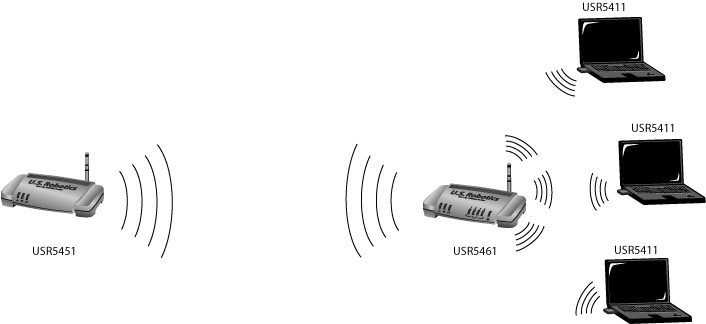
Hay que tener en cuenta que en este tipo de red inalámbrica el rendimiento puede verse reducido por la porción de puenteado. Debido a esto, los routers o puntos de acceso puenteados que también permiten la conexión de clientes inalámbricos a la red no deberían utilizarse para grandes volúmenes de tráfico de datos. Existen algunas situaciones donde este tipo de red puede resultar útil, por ejemplo, para cámaras de seguridad, para proporcionar acceso a la red a ciertas áreas de un edificio que no pueden conectarse mediante cableado o para proporcionar acceso temporal a la red a un área de conferencias.
Si activa el modo de puente y las restricciones WDS en el router inalámbrico, se creará un puente con otro router o punto de acceso inalámbrico y ningún cliente inalámbrico podrá conectarse a la red inalámbrica. Esta opción se suele utilizar para conectar dos redes que se encuentran en diferentes edificios. Cada router o punto de acceso inalámbrico habrá de tener la dirección MAC del otro dispositivo indicada en la tabla de restricciones WDS.
Este es un ejemplo del modo de puente con o sin restricciones WDS:
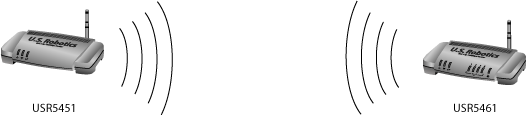
Esta opción está desactivada por defecto. Si quiere activarla, marque la casilla de comprobación Enable WMM (Activar WMM). El resto de dispositivos que conecte para poder usar esta función deben ser compatibles con WMM y tenerlo activado.
Esta función activa la denominada Quality of Service (calidad del servicio, QoS) para aplicaciones multimedia, tales como Voz a través de IP (VoIP) y vídeo, y consiste en dar prioridad en la red a los paquetes de datos de la aplicación multimedia con respecto a los paquetes normales. De esta forma, las aplicaciones multimedia se ejecutarán mejor y con menos errores.
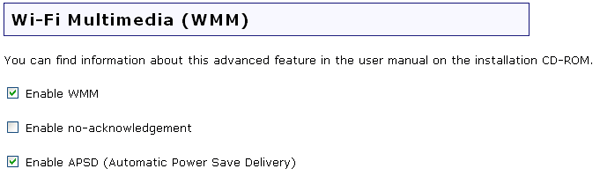
Si activa WMM, podrá seleccionar Enable no-acknowledgement (Activar omisión). Omisión hace referencia a la directriz de reconocimiento aplicada en el nivel de MAC. La activación de la omisión puede producir un mayor rendimiento, aunque también puede generar más errores en un entorno de radiofrecuencia (RF) ruidoso.
Si WMM está activado, también puede seleccionar Enable APSD (Automatic Power Save Delivery) (Activar APSD, Ahorro de energía automático). APSD gestiona el uso de las emisiones de radio en dispositivos alimentados por baterías para que la vida útil de estas sea mayor en ciertas condiciones. APSD permite un intervalo de baliza mayor hasta que se inicie una aplicación que requiera un intervalo corto de intercambio de paquetes. El protocolo de voz en Internet (VOIP) es un ejemplo de aplicación que requiere un intervalo corto de intercambio de paquetes. APSD solo afecta al uso de la radio y a la vida útil de la batería si el cliente inalámbrico también es compatible con APSD.
Nota: WMM no se puede utilizar si la opción Acceleration (Aceleración) está configurada como MAXg (125 Mbps). Tendrá que cambiarla 54G+ (XPress) o a None (Ninguna).
Los campos de este apartado se refieren a funciones más avanzadas que, por lo general, no precisan cambios. Si va a modificar alguno de estos valores, anote antes la configuración por defecto por si se presentase algún problema y necesitase volver a establecerla.
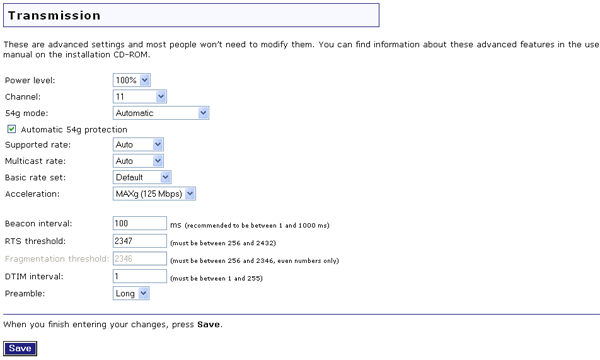
En lo que respecta a Power level (Intensidad de la señal), puede optar por 100%, 50% o 25% en el menú desplegable. La intensidad de la señal sirve para graduar la fuerza de la señal transmitida por el Wireless MAXg Router. Quizás le interese establecer un valor más bajo si vive en una zona en la que la señal podría interferir con la de otros dispositivos inalámbricos y desea reducir el nivel de interferencia.
En el caso de Channel (Canal), puede optar por transmitir el tráfico desde un canal distinto al seleccionado. Si experimenta interferencias o problemas con la red inalámbrica, puede que resuelva el problema cambiando de canal.
En 54g mode (modo 54g), puede optar por Automatic (Automático), 802.11g Performance (Rendimiento de 802.11g ) o 802.11b Only (802.11b solamente). Si todo su equipo es conforme al estándar 802.11g, la opción 802.11g Performance (Rendimiento de 802.11g) será la que le proporcione un rendimiento más rápido. Si selecciona 802.11b Only, todos los clientes compatibles con 802.11b se conectarán al Wireless MAXg Router a tasas de transferencia de 802.11b.
Puede marcar o no la casilla que hay junto a Automatic 54g protection (Protección de 54g automática). Si selecciona esta opción, el Wireless MAXg Router recurrirá a RTS/CTS para mejorar el rendimiento de 802.11g en entornos mixtos de 802.11. Si no la selecciona, se dará prioridad al rendimiento de 802.11g en la mayoría de casos mientras que el resto de modos 802.11 (802.11b, etc.) serán secundarios.
Supported rate (Tasa aceptada de transmisión) es la tasa de la conexión inalámbrica a la que se enviarán y recibirán datos en su red inalámbrica. Puede seleccionar Auto (Automática), 1, 2, 5.5, 6, 9, 11, 12, 18, 24, 36, 48 o 54.
Multicast rate (Velocidad de multidifusión) especifica la tasa a la que se emiten y se reciben los paquetes de multidifusión en la red inalámbrica. Los paquetes de multidifusión se utilizan para enviar un único mensaje a un conjunto de destinatarios de un grupo definido. Las teleconferencias, las videoconferencias y los mensajes de correo electrónico de grupo son ejemplos de aplicaciones de multidifusión. Si se indica una velocidad de multidifusión alta, el rendimiento de las funciones de multidifusión puede mejorar. Sin embargo, el rendimiento de los paquetes que no sean de multidifusión puede reducirse.
En Basic rate set (Velocidad básica establecida), puede optar entre Default (Predeterminada), All (Todas) o 1 & 2 Mbps (1 y 2 Mbps).
En Acceleration (Aceleración), puede seleccionar None (Ninguna), 54g+ (Xpress™) o MAXg (125 Mbps). Estas funciones determinan el uso de velocidades normales o aceleradas. La función Wi-Fi Multimedia (WMM) no está disponible si selecciona MAXg (125 Mbps).
El Beacon interval (Intervalo de baliza) es el tiempo transcurrido entre transmisiones de balizas. La baliza es una señal enviada por el cliente inalámbrico o router para indicar a la red que aún está activo. El valor debe establecerse entre 1 y 1.000 milisegundos.
El RTS threshold (Umbral de petición de envío) es el tiempo que aguardará el router antes de mandar una petición de envío (RTS) al cliente. Los mensajes RTS avisan al ordenador, red o servidor de que el cliente está intentando mandar datos y acceder con privilegios al ordenador o red durante la transmisión o recepción de los datos. Si un cliente experimenta dificultades al transmitir los datos a un ordenador, una red o un servidor, deberá disminuir el umbral.
El Fragmentation threshold (Umbral de fragmentación) es el nivel máximo que alcanzará el router al enviar la información en paquetes antes de que estos se fragmenten. Si le cuesta mandar información probablemente se deba al tráfico en la red y a la colisión de los datos transmitidos. Esto se puede solucionar dividiendo la información en fragmentos. Cuanto más bajo sea el umbral de fragmentación, menor será el paquete antes de que se divida en fragmentos. Si establece el máximo (2.346), la fragmentación quedará prácticamente deshabilitada. Modifique este nivel si es usuario avanzado.
El DTIM Interval (Intervalo DTIM) es el tiempo que transcurre entre los envíos de mensajes DTIM a los clientes de la red. DTIM significa Delivery Traffic Indication Message (mensaje indicativo de tráfico de entrega) y se trata de un mensaje remitido a clientes de la red con funciones de ahorro de energía que les informa de que, para recibir cierta información, deben estar activos. Un número reducido significa que los clientes no podrán acceder al modo de ahorro de energía durante un plazo de tiempo demasiado prolongado. Si el número es elevado, podrán acceder al modo de ahorro de energía, pero tendrán que permanecer activos más tiempo pues se habrá acumulado una mayor cantidad de datos para enviar. El valor predeterminado del intervalo DTIM es 3.
Preamble (Preámbulo) define la longitud del bloque de comprobación de redundancia cíclica (CRC) para la comunicación entre el Wireless MAXg Router y los clientes inalámbricos. En aquellas redes en las que haya demasiado tráfico, se recomienda seleccionar un preámbulo Short (Corto), mientras que para las redes con menor tráfico es aconsejable optar por un preámbulo Long (Largo). El preámbulo corto agilizará el flujo general de información en la red inalámbrica. Si ha seleccionado Short (Corto) pero hay algún cliente de la red incompatible con esta opción, ese cliente no podrá comunicarse con el Wireless MAXg Router.
Tras modificar la configuración inalámbrica del Wireless MAXg Router, haga clic en Save (Guardar) para que los cambios queden almacenados y surtan efecto.